阶段¶
阶段 用于组织 帮助台 流程并跟踪工单的进度。阶段是可自定义的,可以根据每个团队的需求重命名。
创建或修改阶段¶
重要
开发者模式 必须 激活才能访问阶段菜单。要激活开发者模式,请进入 ,然后点击 激活开发者模式 。
要查看或修改 帮助台 阶段,请导航至 。
阶段 页面上的默认列表视图显示 帮助台 应用中当前可用的阶段。它们按照在流程中出现的顺序列出。
要更改阶段的顺序,请点击阶段名称左侧的 (可拖动) 图标,然后将其拖动到列表中的目标位置。
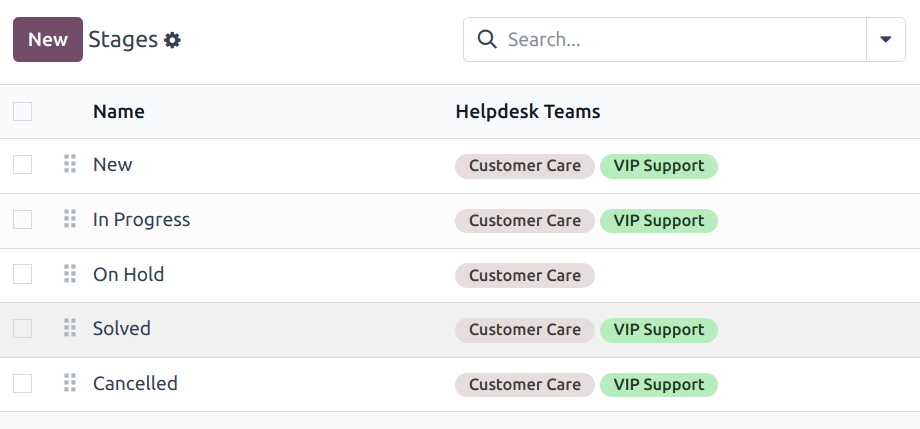
小技巧
通过拖放单个列来更改 帮助台 团队流程的看板视图中的阶段顺序。
要创建新舞台,请点击阶段列表左上角的 新建 按钮。这样就会显示一个空白的阶段表格。
为新阶段选择一个 名称 。
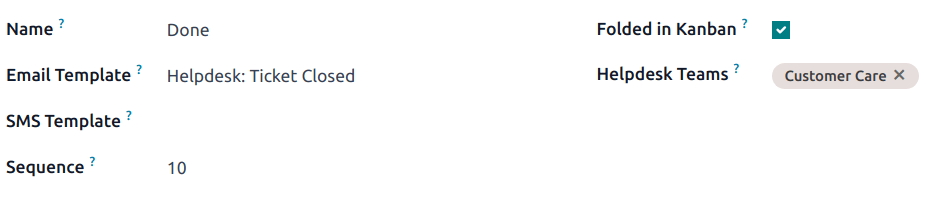
在阶段中添加电子邮件和短信模板¶
当向某个阶段添加 电子邮件模板 时,工单到达流程中的该特定阶段时,会自动向客户发送预配置的电子邮件。同样,添加 短信模板 会触发向客户发送预配置的短信。
重要
短信服务是一种 应用内购买 (IAP) 服务,需要预付费用来运行。有关更多信息,请参阅 短信定价常见问题 。
要选择现有的电子邮件模板,请从 电子邮件模板 字段中选择它。选择模板后,点击字段右侧的 (向右箭头) 图标以编辑所选模板。
要从该表单创建新模板,请点击字段并输入新模板的标题。然后,从出现的下拉菜单中选择 创建并编辑 ,并完成表单详细信息。
按照相同步骤选择、编辑或创建 SMS 模板 。
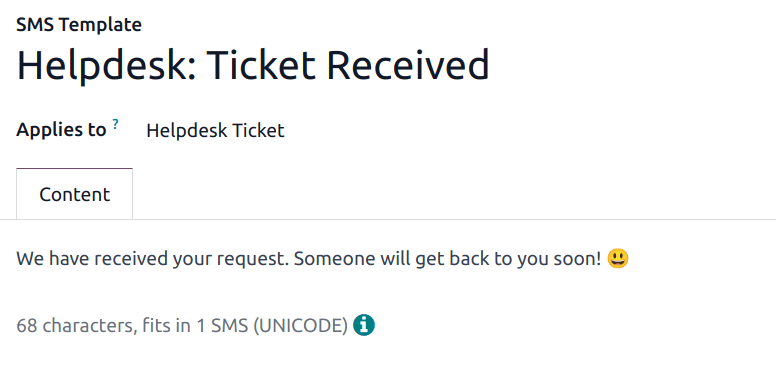
参见
折叠阶段¶
默认情况下,阶段在以下任一工单仪表板的看板视图中展开:我的工单 ( )或 所有工单 ( )。
已展开阶段中的工单在管道中的阶段名称下可见,并被视为 开放 。
可以将阶段配置为在工单页面的看板视图中折叠。
折叠阶段的名称仍然可见,但该阶段中的工单会被隐藏。
要折叠某个阶段,请在 阶段 表单中勾选 在看板中折叠 复选框。
警告
达到 折叠 阶段的工单被视为 已关闭 。在工作完成之前关闭工单,可能会导致报告和沟通问题。此设置只应在被视为 关闭 阶段时启用。
临时折叠阶段¶
工单流程的看板视图中的阶段也可以临时折叠。
通过导航至 并点击团队的看板卡片,查看特定团队的流程。
将光标悬停在要临时折叠的阶段顶部,然后点击出现的 (齿轮) 图标,并从下拉菜单中选择 折叠 。
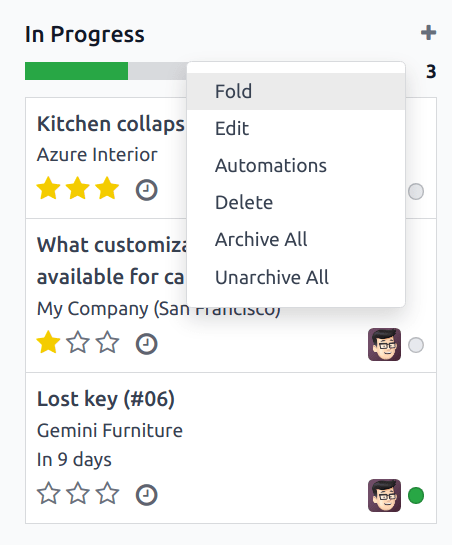
重要
从看板视图手动折叠阶段是临时的,且 不会 关闭该阶段中的工单。
为团队分配阶段¶
在 阶段 表单的 服务台团队 字段中进行选择。可选择多个团队,因为同一阶段可分配给多个团队。